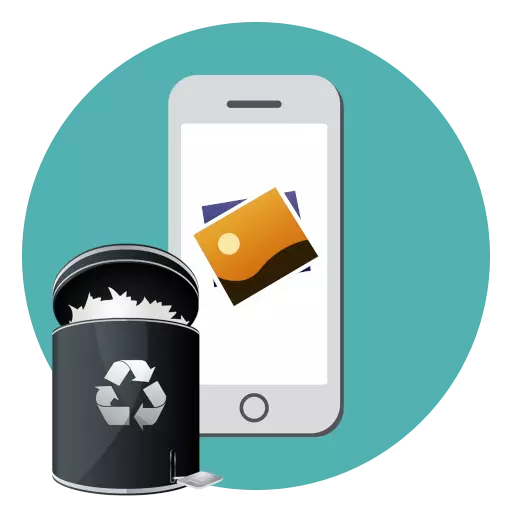
Na verloop van tijd worden de iPhone de meeste gebruikers erg gesmeerd door onnodige informatie, waaronder foto's die, in de regel, "eten" het grootste deel van het geheugen. Vandaag zullen we zien hoe gemakkelijk en snel te verwijderen alle verzamelde foto's.
Dele alle foto's op de iPhone
Hieronder zullen we kijken naar twee manieren om foto's te verwijderen uit de telefoon: via de Apple-apparaat zelf en met behulp van de computer waarop de iTunes programma gebruikt.Methode 1: iPhone
Helaas, een iPhone niet een methode die het mogelijk maken verwijder alle schoten in twee klikken. Als er veel beelden, moet u wat tijd doorbrengen.
- Open de foto applicatie. Aan de onderkant van het venster, ga dan naar het tabblad "Foto", en tik in de rechterbovenhoek langs de knop "Select".
- Selecteer de nodige foto's. U kunt dit proces versnellen als u het eerste beeld te halen met uw vinger en begint naar beneden te trekken, waardoor de rest markeren. U kunt ook snel toe te wijzen alle opnamen die zijn gemaakt in één dag - voor deze, over de data op de knop "Select".
- Bij de toewijzing van alle of bepaalde beelden is voltooid, selecteert u het pictogram met het afval mand in de rechter benedenhoek.
- Beelden zullen worden verplaatst naar de mand, maar nog niet verwijderd uit de telefoon. Om voor altijd te ontdoen van foto's te maken, opent u het tabblad "Albums" en aan de onderkant te selecteren "Onlangs verwijderde".
- Tik op de knop "Select", en dan "Delete alles". Bevestig deze actie.
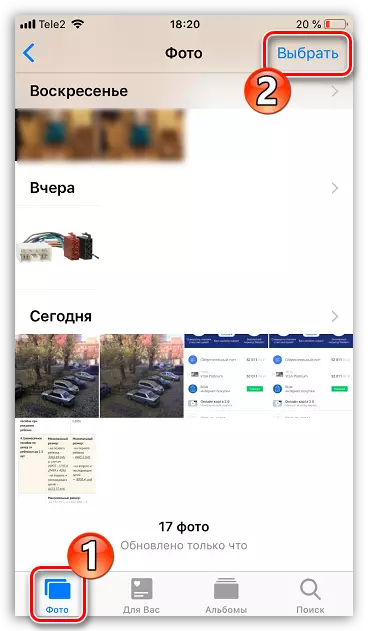

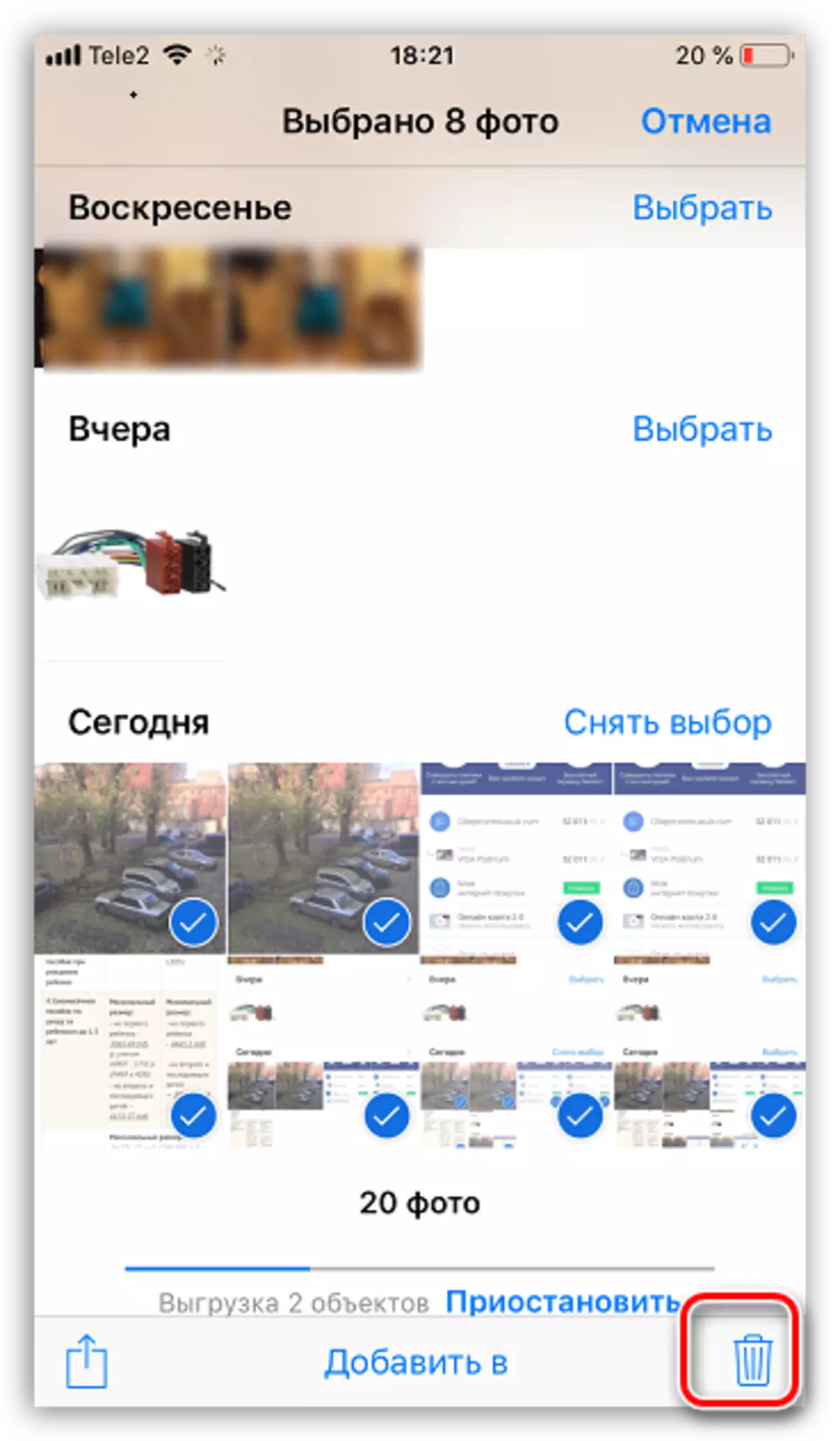
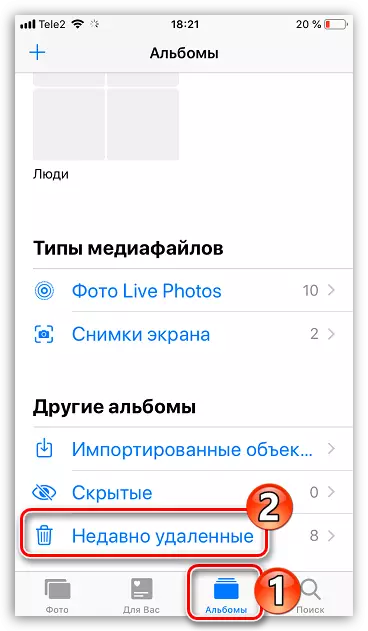

Als, in aanvulling op de foto's, moet je uit de telefoon en andere content, dan rationeel te maken een volledige reset, die het apparaat zal terugkeren naar de fabriek staat.
Lees meer: Hoe Volledige Reset iPhone te vervullen
Methode 2: Computer
Vaak onmiddellijk alle beelden zijn meer opportuun om precies te verwijderen met behulp van een computer, want door Windows Explorer of ITYUNS programma veel sneller kan worden gedaan. Eerder spraken we in detail over het verwijderen van beelden van een iPhone met behulp van een computer.
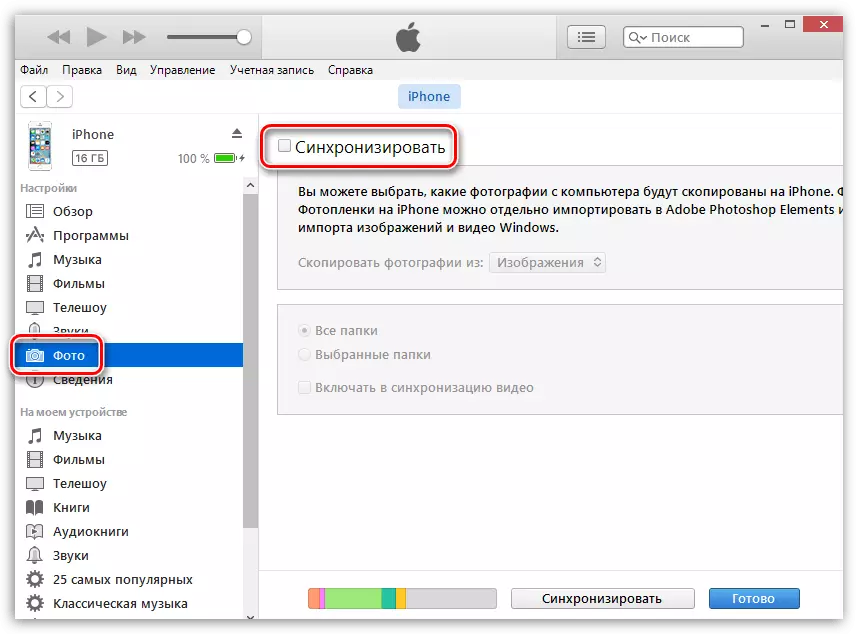
Lees meer: Hoe om foto's te verwijderen van de iPhone via iTunes
Vergeet niet om regelmatig reinigen om de iPhone, met inbegrip van onnodige foto's - dan zul je nog nooit tegengekomen een gebrek aan vrije ruimte of een afname van de prestaties van het apparaat.
